
Thêm đường viền và vạch (đường) trong Pages trên iPad
Bạn có thể thêm vạch (dòng) nét liền, nét đứt hoặc chấm vào bên trên, bên dưới hoặc vào hai bên của đoạn trong nội dung tài liệu (bạn chỉ có thể thêm vạch vào bên trên hoặc bên dưới văn bản nếu văn bản ở trong hộp văn bản hoặc hình). Bạn cũng có thể thêm nhanh đường viền đầy đủ (4 cạnh) xung quanh một hoặc nhiều đoạn, cũng như chọn góc cong (thay vì góc thẳng).
Ghi chú: Nếu văn bản ở trong ô bảng, bạn chỉ có thể thêm đường viền xung quanh ô đó. Xem Thay đổi đường viền và nền của ô bảng.
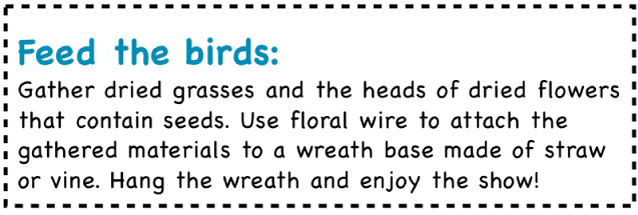
Thêm đường viền hoặc vạch cho đoạn
Chọn văn bản mà bạn muốn thêm đường viền hoặc vạch vào.
Chạm vào
 trong thanh công cụ, chạm vào Đường viền và nền cho đoạn, sau đó bật Đường viền.
trong thanh công cụ, chạm vào Đường viền và nền cho đoạn, sau đó bật Đường viền.Một vạch xuất hiện bên trên mỗi đoạn bạn đã chọn.
Thực hiện bất kỳ thao tác nào sau đây:
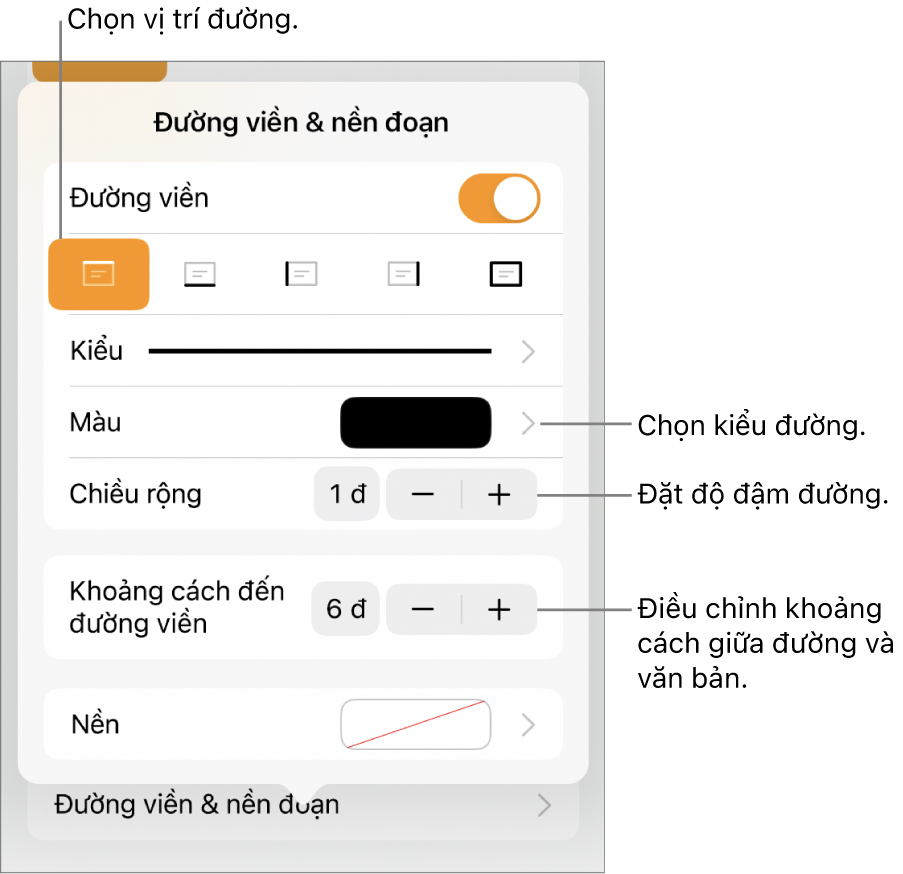
Thêm một hoặc nhiều đường: Chạm vào một hoặc nhiều nút vị trí bên dưới nút chuyển đổi Đường viền.
Thêm đường viền đầy đủ (4 cạnh): Chạm vào nút vị trí ở phía xa bên phải (với hình chữ nhật đậm). Để bo tròn các góc, hãy bật Góc bo tròn (nút chuyển đổi này chỉ khả dụng sau khi bạn thêm đường viền đầy đủ).
Chọn một kiểu đường khác: Chạm vào Kiểu, sau đó thực hiện lựa chọn.
Chọn màu đi cùng mẫu của bạn: Chạm vào Màu, chạm vào Đặt trước, vuốt sang trái hoặc phải để xem tất cả các lựa chọn, sau đó chạm vào một màu.
Chọn màu bất kỳ: Chạm vào Màu, chạm vào Màu, sau đó chọn một màu.
Chọn một màu từ bất kỳ đâu trên trang: Chạm vào Màu, chạm vào Màu, sau đó vuốt sang trái đến bánh xe màu. Chạm vào
 , sau đó chạm vào bất kỳ màu nào trên trang.
, sau đó chạm vào bất kỳ màu nào trên trang.Để xem trước các màu, hãy chạm và giữ màu trên trang, sau đó kéo qua các màu khác trên trang. Thả ngón tay của bạn để chọn một màu.
Thay đổi độ đậm của đường: Chạm vào + hoặc – bên cạnh Chiều rộng.
Thay đổi khoảng cách giữa đường hoặc đường viền và văn bản: Chạm vào + hoặc – bên cạnh Khoảng cách đến đường viền.
Để xóa nhanh đường viền hoặc vạch, hãy chọn văn bản có đường viền hoặc vạch, chạm vào ![]() , chạm vào Đường viền và nền cho đoạn, sau đó tắt Đường viền.
, chạm vào Đường viền và nền cho đoạn, sau đó tắt Đường viền.
Bạn cũng có thể thêm đường viền xung quanh trang, sau đó đặt đường viền làm đối tượng bố cục phần để đường viền xuất hiện trên tất cả các trang của tài liệu. Để tìm hiểu thêm, hãy xem Thêm đường viền xung quanh trang.